فهرست
که تاسو د اکسل په لټه کې یاست ترڅو د واحد معیارونو پراساس ډیری ارزښتونه بیرته راوباسي، نو تاسو په سم ځای کې یاست. د ایکسل کارولو پرمهال ، د مختلف معیارونو پراساس د ډیری ارزښتونو موندل عام کار دی او د هر برنامه مؤثره چلولو لپاره اړین دی. په دې مقاله کې، موږ به هڅه وکړو چې په Excel کې د واحد معیارونو پر بنسټ د څو ارزښتونو بیرته راستنیدو لارو چارو په اړه بحث وکړو.
د تمرین کاري کتاب ډاونلوډ کړئ
د واحد معیارونو پر بنسټ ډیری ارزښتونه بیرته راګرځئ .xlsxپه Excel کې د واحد معیارونو پراساس د ډیری ارزښتونو بیرته راستنیدو 3 لارې
راځئ چې لومړی د دې ډیټا سیټ ته وګورو. موږ د ټولو فیفا نړیوال جام لیست لرو چې له 1930 څخه تر 2018 پورې ترسره شوي. موږ په کالم په کالم کې، کوربه هیواد په کالم C کې، چیمپین هیوادونه په کالم D، او مقابلو هیوادونه په کالم E کې.
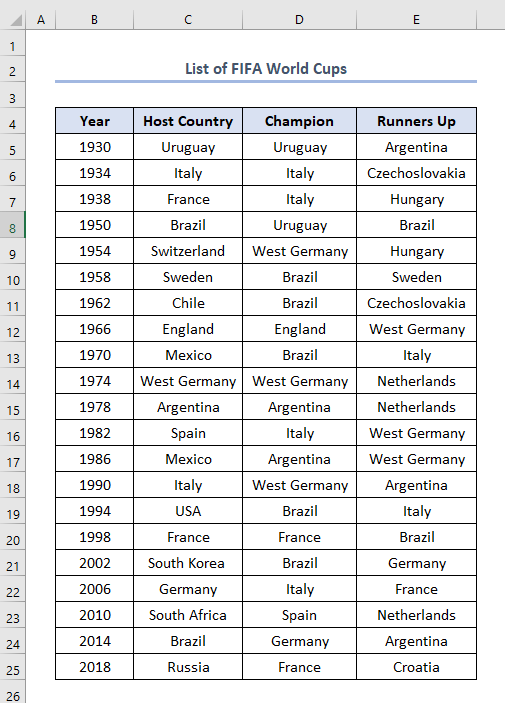
اوس، راځئ هڅه وکړو د دې ډیټا سیټ څخه د واحد معیار پراساس ډیری ارزښتونه راوباسئ.
1. په یوه حجره کې د واحد معیارونو پراساس ډیری ارزښتونه بیرته راګرځئ
لومړی، راځئ هڅه وکړو چې ډیری ارزښتونه بیرته راګرځوو. یو واحد حجره.
موږ به هڅه وکړو چې د ټولو اتلانو هیوادونو نومونه په یوه کالم کې راوباسئ او هغه کلونه چې دوی په نږدې حجرو کې اتلان شوي.
فرض کړئ چې موږ به نومونه راوباسئ د اتلولۍ هیوادونو څخه په کالم G نوم هیواد
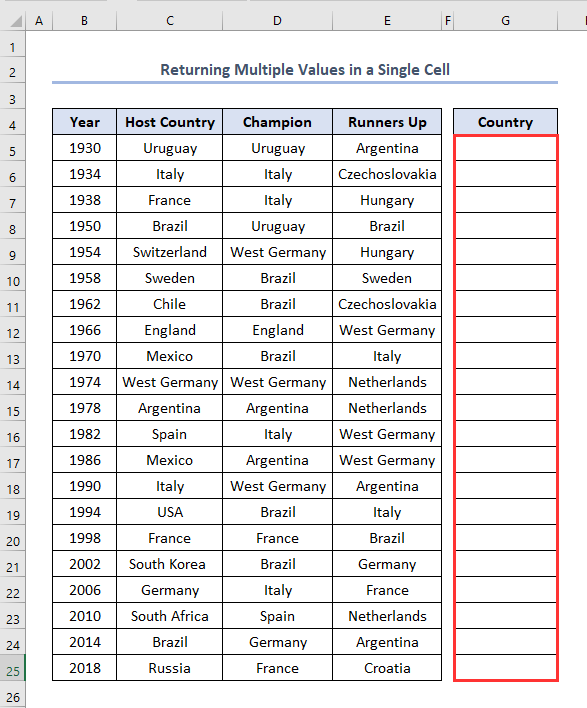
- لومړی،موږ به د Excel UNIQUE فنکشن وکاروو. دا فورمول په لومړي حجره کې دننه کړئ، G5 .
=UNIQUE(D5:D25) دلته، D5:D25 اشاره کوي د نړیوال جام چیمپین ته.
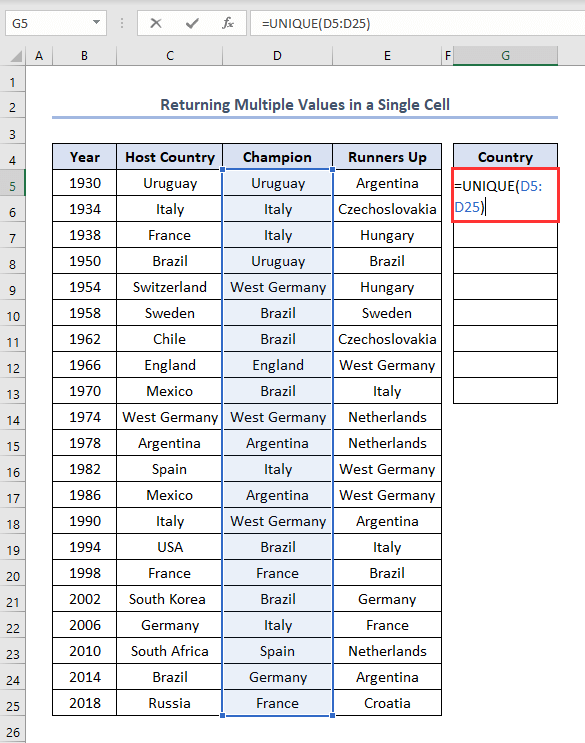
- دوهم، انټر کېکاږئ.
- بالاخره، موږ به ټول محصولات په کالم G
17>
یادونه کې ومومئ : د Microsoft 365 کارولو پرمهال، د ټولو ارزښتونو ترلاسه کولو لپاره د Fill Handle کارولو ته اړتیا نشته. ټول ارزښتونه به په اتوماتيک ډول د محصول په توګه ښکاره شي.
1.1. د TEXTJOIN او IF فنکشنونو کارول
د TEXTJOIN او IF افعالونو ترکیب کارول یو عام غوښتنلیک دی چې د واحد معیارونو پراساس د ډیری ارزښتونو موندلو لپاره. د دې دوو دندو کارول په عمده توګه د دوه یا ډیرو معیارونو څخه د اساسی ارزښت مشترک ارزښتونه لټوي.
په لاندې ډیټا سیټ کې، موږ په کالم G<کې اتل هیوادونه لرو. 7> یو ځل تکرار کړئ. موږ اړتیا لرو چې د دې کلونو په انفرادي ډول په یوه حجره کې د اتلولۍ ټیمونه ومومئ.
- د دې کولو لپاره، لومړی، فورمول په <6 کې ولیکئ>H5 حجره ورته.
=TEXTJOIN(",",TRUE,IF($D$5:$D$25=G5,$B$5:$B$25,"")) 22>
- دوهم، انټر فشار ورکړئ د 1930,1950 په توګه د محصول ترلاسه کولو لپاره.
- درېیم، د د ښي خوا د نیولو په وخت کې د کرسر په ښکته کولو سره د ډکولو دستګاه وکاروئ د H5 کونج
23>
- په نهایت کې، موږ به پایلې ترلاسه کړو لکهدا.
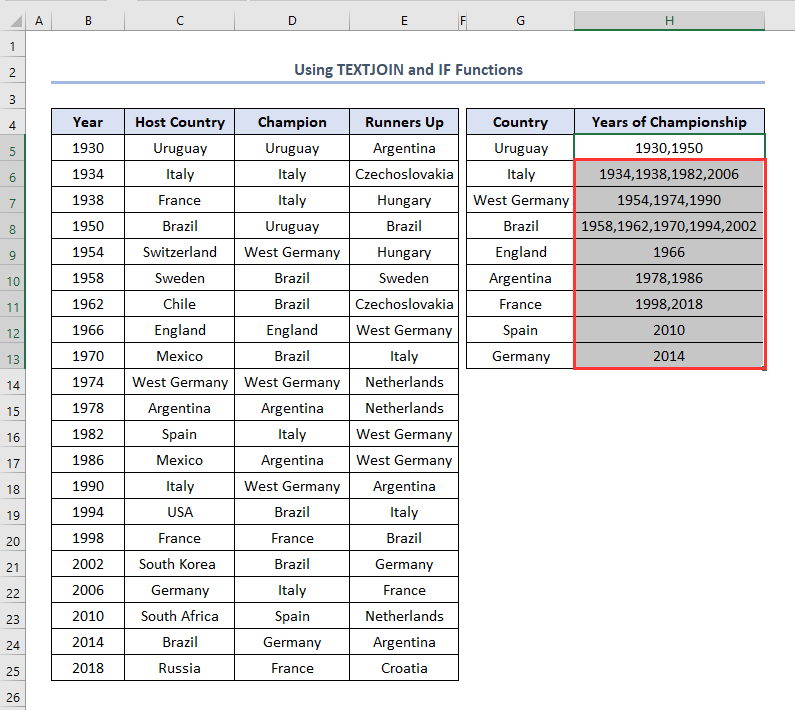
د فورمول تشریح
- دلته $B$5 :$B$25 د لټون لړۍ ده. موږ غواړو د کلونو لپاره وګورو. که تاسو نور څه غواړئ نو هغه وکاروئ.
- $D$5:$D$25=G5 هغه معیارونه دي چې موږ یې سره سمون غواړو. موږ غواړو د سیل G5 ( Uruguay ) د Champion کالم ( $D$5:$D$25) سره میچ کړو. که تاسو نور څه غواړئ، هغه وکاروئ.
1.2. د TEXTJOIN او FILTER فنکشنونو کارول
موږ کولی شو د TEXTJOIN او FILTER افعالونو د ترکیب په کارولو سره د تیر په څیر ورته محصول هم ترلاسه کړو.
- نو، لومړی، فورمول په H5 حجره کې داسې ولیکئ.
=TEXTJOIN(",",TRUE,FILTER($B$5:$B$25,$D$5:$D$25=G5)) 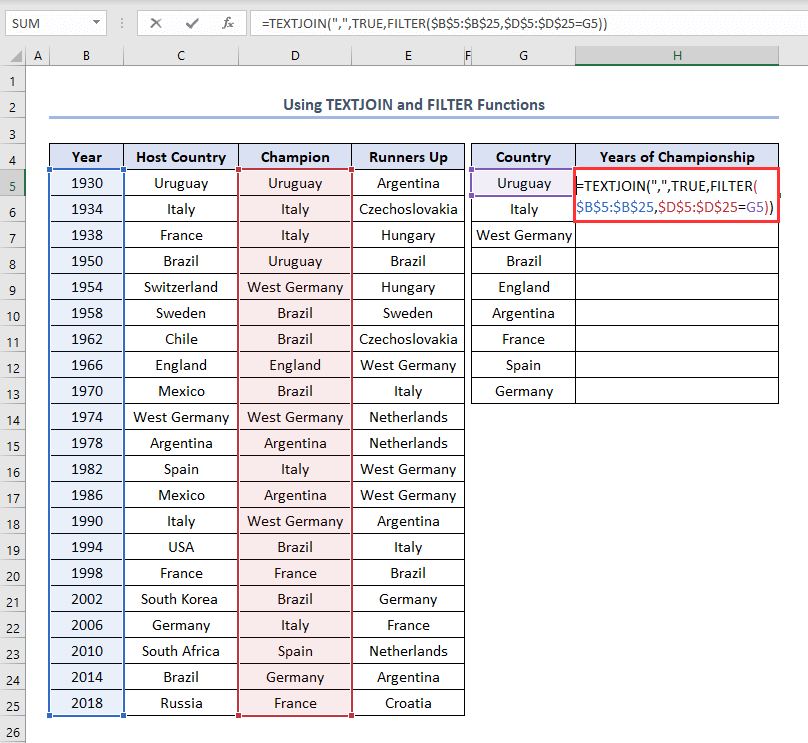 <1
<1
- دوهم، ENTER فشار ورکړئ.
- دریم، د د ډکولو دستګاه وکاروئ.
- په نهایت کې، موږ به ترلاسه کړو. دا ډول محصول.
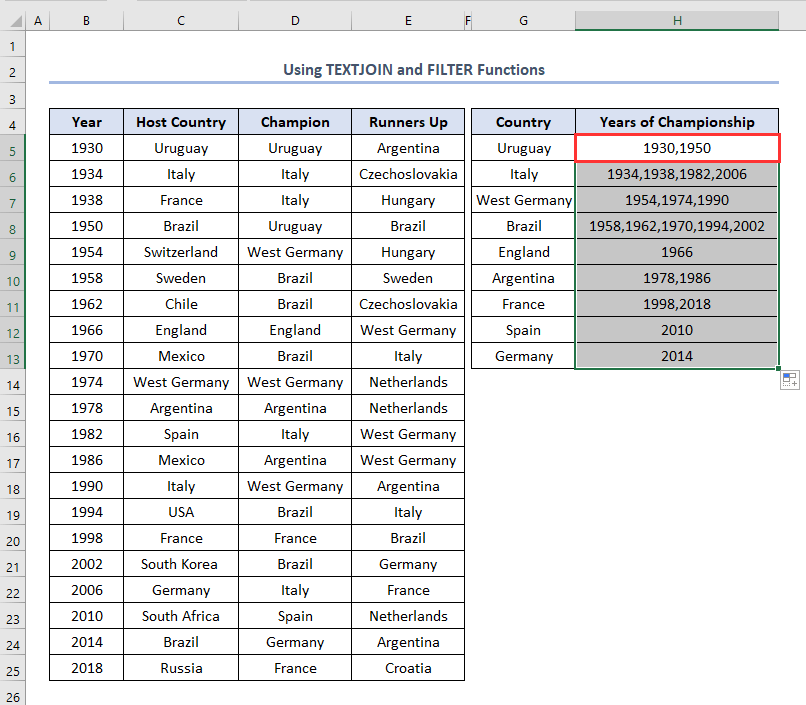
د فورمول تشریح
- دلته $ B$5:$B$25 د لټون لړۍ ده. موږ غواړو د کلونو لپاره وګورو. که تاسو نور څه غواړئ نو هغه وکاروئ.
- $D$5:$D$25=G5 هغه معیارونه دي چې موږ یې سره سمون غواړو. موږ غواړو د سیل G5 ( Uruguay ) د Champion کالم ( $D$5:$D$25) سره میچ کړو. که تاسو نور څه غواړئ نو هغه وکاروئ.
نور ولولئ: په Excel کې د حجرې څخه ډیټا څنګه استخراج کړئ (5 میتودونه)
2. په کالم کې د واحد معیارونو پراساس ډیری ارزښتونه بیرته راستانه کړئ
پورته ذکر شوي افعال یوازې شتون لريپه دفتر 365 کې. اوس که تاسو د دفتر 365 ګډون نلرئ، تاسو کولی شئ دا میتودونه تعقیب کړئ او په کالم کې د معیارونو پراساس ډیری ارزښتونه بیرته راستانه کړئ.
2.1. د INDEX، SMALL، MATCH، ROW، او ROWS افعالونو د ترکیب په کارولو سره
فرض کړئ، موږ باید دا معلومه کړو چې په کومو کلونو کې برازیل اتل شو. موږ کولی شو دا د INDEX ، SMALL ، MATCH ، ROW ، او ROWS افعالونو د ترکیب په کارولو سره ومومئ. .
په لاندې ډیټا سیټ کې، موږ اړتیا لرو چې دا په حجره کې ومومئ G5 .
- نو، لومړی، فورمول په G5 <کې ولیکئ 7>د دې په څیر حجره
- لکه څنګه چې دا د سرې فورمول دی، اوس موږ باید CTRL + SHIFT + ENTER فشار راوړو.
- په نهایت کې، موږ به هغه کلونه ومومئ چې په کوم کې برازیل د محصول په توګه اتل شو.
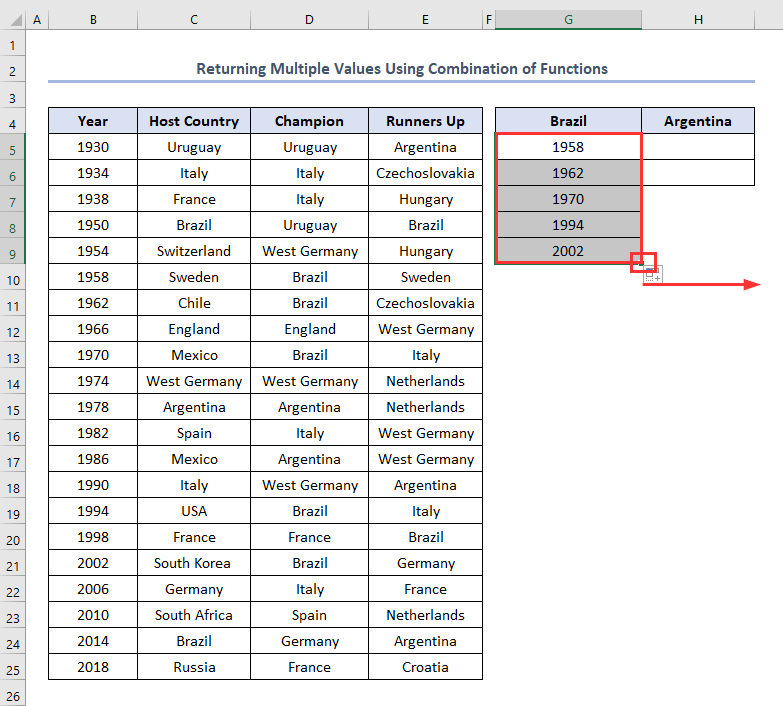
اوس، د پورتنۍ فورمول په کارولو سره تاسو کولی شئ د کوم بل هیواد د اتلولۍ کلونه راوباسئ.
د مثال په توګه د دې لپاره چې ارجنټاین په کالم H کې اتلولي ترلاسه کړي، نو یو نوی کالم جوړ کړئ ارجنټاین سره نږدې برازیل ، او فورمول ښي خوا ته کش کړئ د د ډکولو دستګاه په کارولو سره.
په پایله کې، موږ به دا ډول محصول ومومئ.
29>
د فورمول تشریح
- دلته $B$5:$B$25 د لټون لړۍ ده. موږ د کلونو لپاره ګورو. که تاسو د لټون لپاره نور څه لرئ، وکاروئچې.
- G$4=$D$5:$D$25 د سمون معیارونه دي. موږ غواړو د حجرې محتوا د G4 ، برازیل له D5 تر D25 سره د حجرو مینځپانګې سره مل کړو. تاسو خپل معیارونه وکاروئ.
- بیا، $D$5:$D$25 د سمون کالم دی. تاسو خپل کالم وکاروئ.
وګورئ، موږ هغه کلونه ترلاسه کړل کله چې ارجنټاین اتل و. کال 1978 او 1986 .
موږ دا د نورو ټولو هیوادونو لپاره کولی شو.
مخکې له دې چې بلې برخې ته لاړ شم، زه یو کوچنی لرم ستاسو لپاره پوښتنه. ایا تاسو کولی شئ هغه کلونه ومومئ چې ورلډ کپ کوربه هیوادونو لخوا وګټل شو؟
هو. تاسو سمه اټکل کړی. فورمول به په H5 حجره کې داسې وي.
=INDEX($B$5:$B$25, SMALL(IF($C$5:$C$25=$D$5:$D$25, MATCH(ROW($D$5:$D$25), ROW($D$5:$D$25)), ""), ROWS($A$1:A1)))
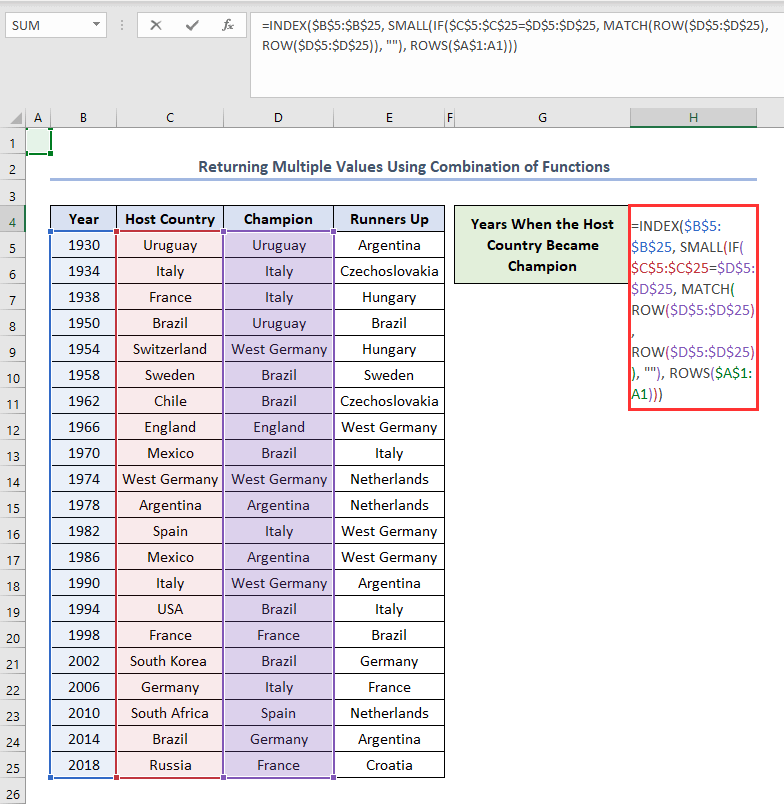
په نهایت کې، کوربه هیواد په 1930,1934,1966,1974,1978 او 1998 کې اتل شو.
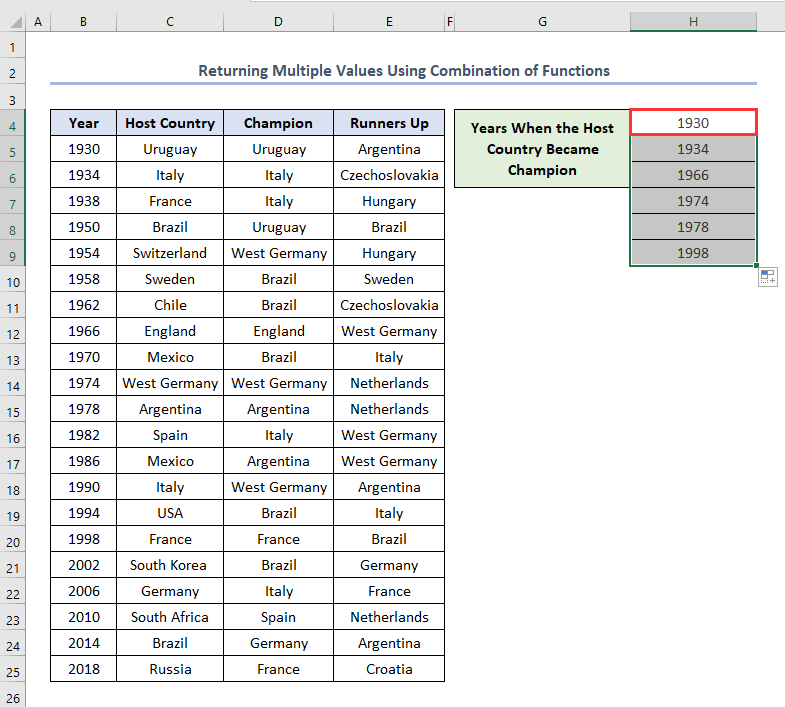
2.2. د فلټر فنکشن پلي کول
که موږ نه غواړو پیچلي فورمول لکه څنګه چې پورته یادونه وشوه، موږ کولی شو دا کار په اسانۍ سره د فلټر د ایکسل فنکشن په کارولو سره ترسره کړو.
مګر یوازینۍ ستونزه دا ده چې د FILTER فعالیت یوازې په دفتر 365 کې شتون لري.
په هرصورت، په حجره کې فورمول G5 د ترتیب کولو لپاره. کلونه چې برازیل به اتل وي.
=FILTER($B$5:$B$25,$D$5:$D$25=H$4)
د فورمول تشریح
- د معمول په څیر، $B$5:$B$25 د لټون لړۍ ده . کلونه زموږ په قضیه کې. تاسو خپل کار وکاروئیو.
- $D$5:$D$25=G$4 د سمون معیارونه دي. تاسو خپل یو کاروئ.
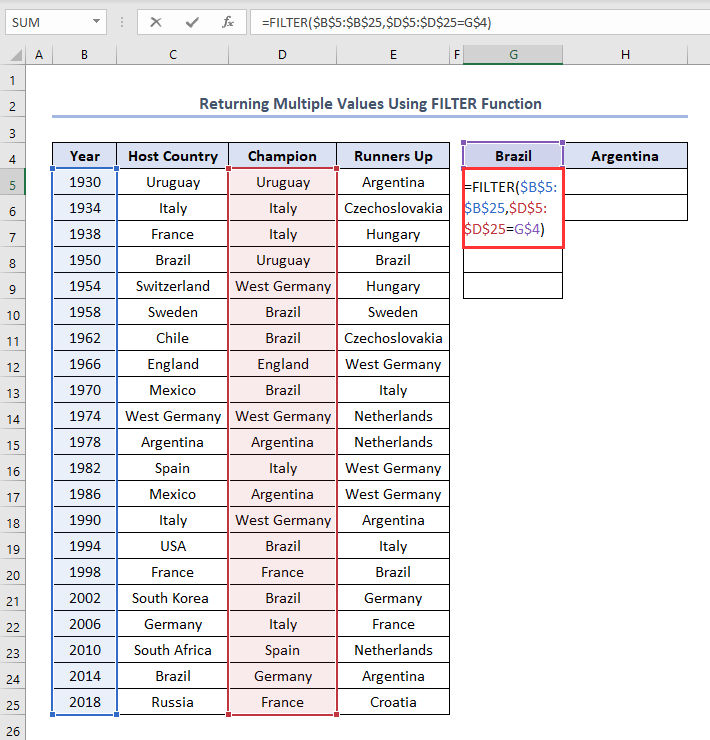
- دوهم، د دې په څیر د پایلو ترلاسه کولو لپاره ENTER فشار ورکړئ.
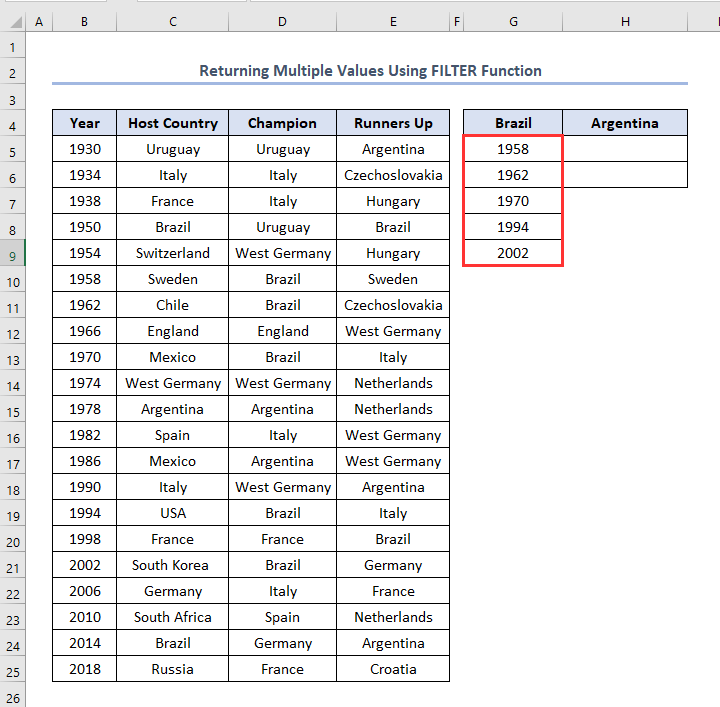
- اوس د پخوانۍ میتود په څیر، موږ کولی شو یو نوی کالم ارجنټاین د برازیل څنګ ته جوړ کړو، او ډک کړئ د کلونو کله چې ارجنټاین اتلولي ترلاسه کولو لپاره ښي خوا ته سمبال کړئ. دا به داسې وي.
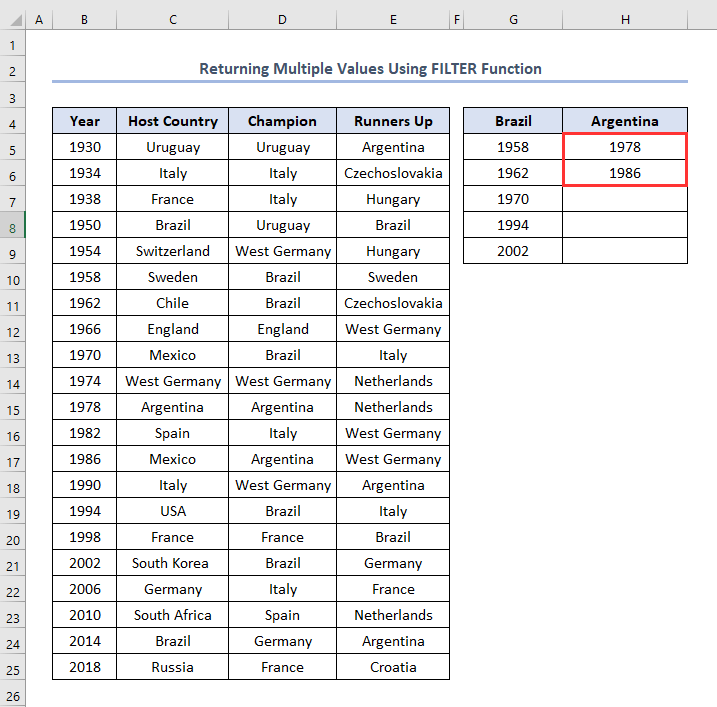
نور ولولئ: څنګه د اکسل څخه ډاټا استخراج د معیارونو پراساس (5 لارې)
ورته لوستل
- څنګه د متن فایل د څو ډیلیمیټرونو سره په Excel کې وارد کړئ (3 میتودونه)
- څنګه د متن فایل څخه ډیټا په Excel (3 میتودونو) کې وارد کړئ
- ایکسیل VBA: ډیټا په اتوماتيک ډول د ویب پاڼې څخه راوباسئ (2 میتودونه)
- څنګه د متن فایل په اتوماتیک ډول Excel ته واړوو (3 مناسبې لارې)
- څنګه کولی شو نوټ پیډ د کالمونو سره Excel ته واړوو (5 میتودونه)
3 په یو قطار کې د واحد معیارونو پراساس په Excel کې ډیری ارزښتونه بیرته راستانه کړئ
په پای کې، که تاسو غواړئ ، تاسو کولی شئ په قطار کې د معیارونو پراساس ډیری ارزښتونه بیرته راوباسئ. موږ کولی شو دا د IFERROR ، INDEX ، SMALL ، IF ، ROW ، او د ترکیب په کارولو سره ترسره کړو. کالم فعالیتونه.
- د هغه کلونو د موندلو لپاره چې برازیل اتل و، لومړی، یو سیل وټاکئ او برازیل ته ننوځئ. په دې حالت کې، دا دی G5 .
- دوهم، دا سرې فورمول په نږدې حجره کې ولیکئ لکه H5 ، او CTRL + SHIFT + ENTER فشار ورکړئ.
=IFERROR(INDEX($B$5:$B$25, SMALL(IF($G5=$D$5:$D$25, ROW($B$5:$B$25)-3,""), COLUMN()-7)),"")
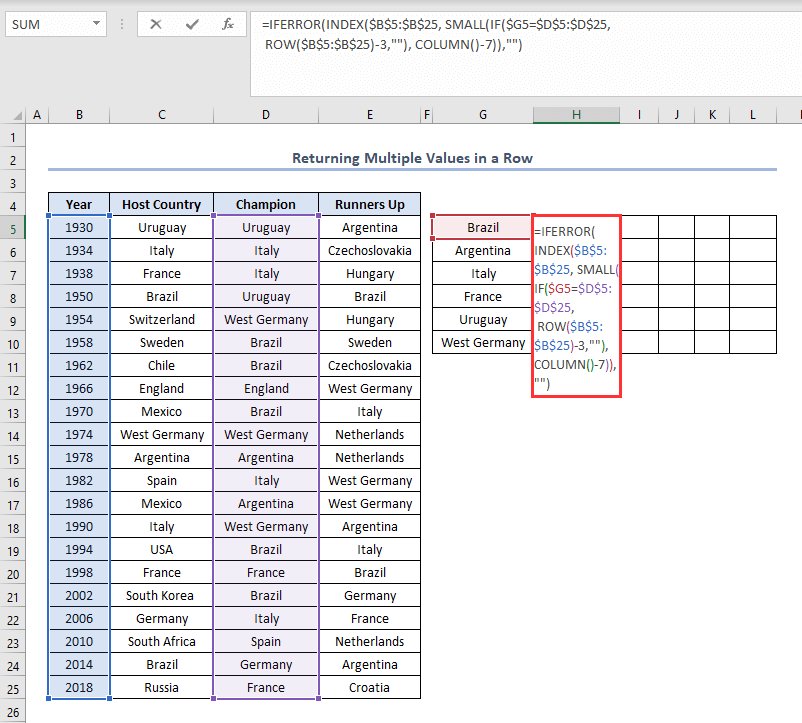
- دریم، انټر کېکاږئ.<14
- په نهایت کې، موږ به د مختلفو ځانګړو هیوادونو کلونه ومومئ کله چې دوی لومړی اتل شو. دا به په اتوماتيک ډول په Microsoft 365 کې د Fill Handle کارولو پرته پیښ شي.
- اوس، د نورو کلونو موندلو لپاره کله چې دا هیوادونه اتلان شول، یوازې وکاروئ د لاسوند ډکول
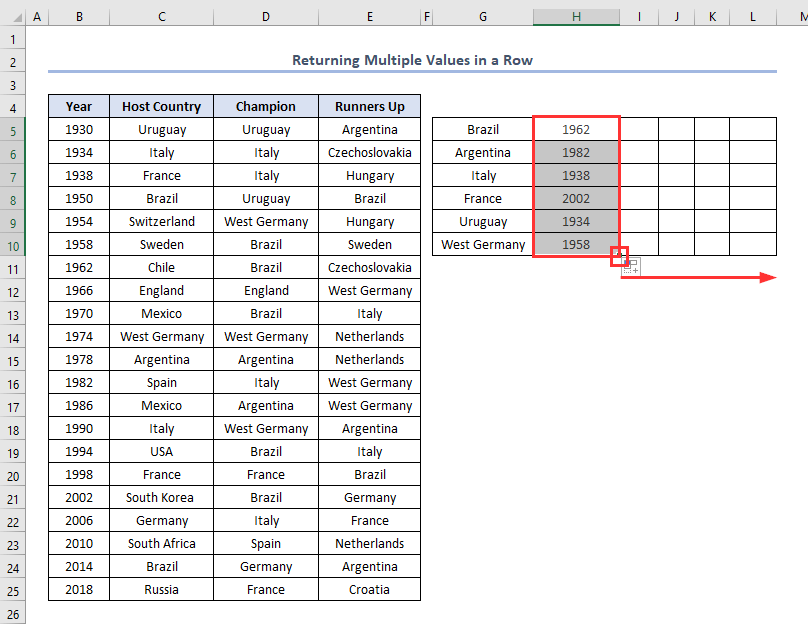
- په پایله کې، موږ به دا ډول محصول ترلاسه کړو.
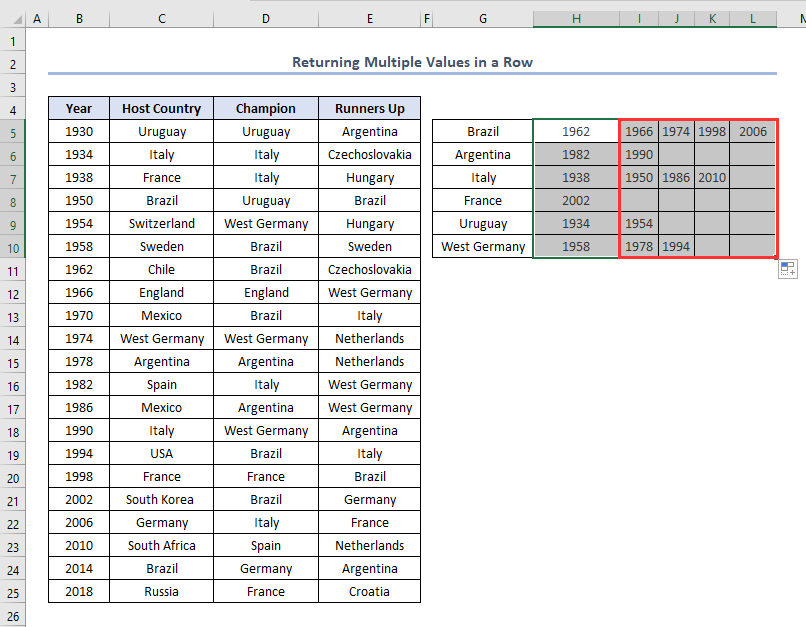
نور ولولئ: په Excel کې د څو معیارونو پراساس له جدول څخه ډیټا څنګه استخراج کړئ <1

